HL-1210WE
GYIK és hibaelhárítás |
A mellékelt CD-ROM-on USB-kábel nélkül telepíthet Brother készüléket vezeték nélküli (Wi-Fi) hálózatra.
Ez a gyakran feltett kérdések a Brother készülék USB-kábel nélküli CD-ROM segítségével történő vezeték nélküli hálózati konfigurálását ismerteti. (A számítógépnek a vezeték nélküli hálózaton kell lennie.)
A vezeték nélküli beállítások konfigurálása előtt:
Ellenőrizze, hogy már beállította-e az útválasztót és a számítógépet. Ha nem, először állítsa be a hálózatot.
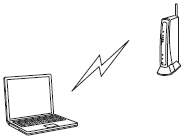
Ismernie kell a WLAN hozzáférési pont/útválasztó vezeték nélküli hálózati beállításait. Ellenőrizze és jegyezze fel a hálózat nevét (SSID: Szolgáltatáskészlet azonosítója, ESSID: Bővített szolgáltatáskészlet-azonosító).
Kattintson ide, hogy megtudja, hogyan találja SSID a számítógépről.
Konfigurálja a vezeték nélküli beállításokat:
Kövesse az alábbi lépéseket:
MEGJEGYZÉS: A képernyők a használt operációs rendszertől és a Brother készüléktől függően eltérőek lehetnek.
- Helyezze a Brother készüléket a lehető legközelebb a hálózati hozzáférési ponthoz/útválasztóhoz, minimális akadályokkal.
- Ügyeljen arra, hogy Brother készüléke be legyen kapcsolva.
- Ellenőrizze, HOGY A számítógép BE van-e KAPCSOLVA, és rendszergazdai jogokkal jelentkezett-e be .
-
Helyezze a mellékelt CD-ROM-ot a CD-ROM meghajtóba.
Ha nem rendelkezik CD-ROM-mal:
(Windows)
lépjen a weboldal Letöltések részébe, és töltse le a teljes illesztőprogram- és szoftvercsomagot. Először kövesse a letöltési oldalon található telepítési utasításokat. A telepítési képernyő megjelenése után kövesse a c LÉPÉS lépéseit Windows-felhasználók esetében.(Macintosh)
lépjen a weboldal Letöltések részébe, és töltse le a teljes szoftvercsomagot. Először kövesse a letöltési oldalon található telepítési utasításokat. Miután megjelenik a telepítési képernyő, kövesse az alábbi lépéseket a c LÉPÉSTŐL MacOS 10.7–10.14 esetén.
Ha nem találja a teljes szoftvercsomagot, töltse le a vezeték nélküli telepítővarázslót. Kövesse a letöltési oldalon található telepítési utasításokat.
A Brother készülék beállítása után töltse le a nyomtató-illesztőprogramot. Kövesse a letöltési oldalon található telepítési utasításokat.
Ha nem találja a nyomtató-illesztőprogramot, töltse le a Brother iPrint&Scan alkalmazást az App Store-ból.(Windows)
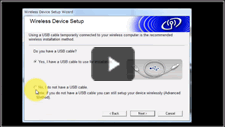
Megtekintheti a videoklipek lépéseit.
- A klip a YouTube-ról érkezik. (Új ablakban nyílik meg.)
- Előfordulhat, hogy a készülék módosítja a videón megjelenő képet.
-
A telepítési képernyő automatikusan megjelenik. Ha a rendszer kéri, válassza ki a kívánt típust és nyelvet.
-
Kattintson a nyomtató-illesztőprogram telepítése gombra .
MEGJEGYZÉS: Amikor megjelenik a Felhasználói fiókok felügyelete képernyő, kattintson az engedélyezés vagy az Igen gombra .
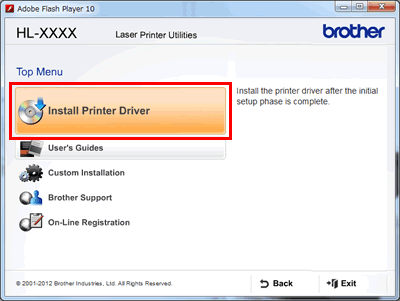
- Amikor megjelenik a Licencszerződés ablak, kattintson az Igen gombra , ha elfogadja a licencszerződést.
-
Válassza ki a vezeték nélküli hálózati kapcsolatot az egyéni telepítés ellenőrzése nélkül . Kattintson a Tovább gombra.
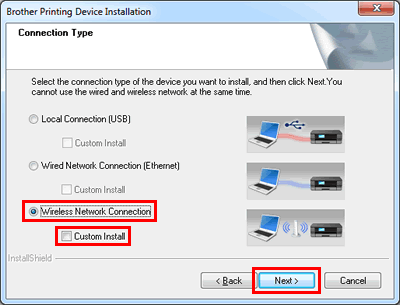
-
Válassza a Brother egyenrangú hálózati nyomtató lehetőséget , majd kattintson a tovább gombra .

-
Amikor megjelenik a tűzfal/vírusirtó észlelve képernyő, válassza a tűzfal portbeállításainak módosítása lehetőséget a hálózati kapcsolat engedélyezéséhez és a telepítés folytatásához. (Ajánlott) , majd kattintson a tovább gombra . Folytassa a 5. LÉPÉSSEL.
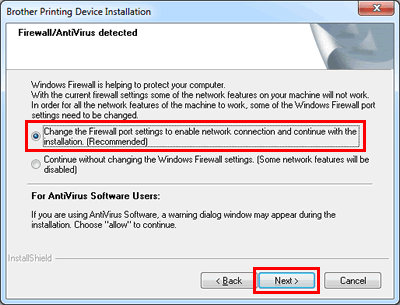
(MacOS 10.7–10.14)
- Kattintson duplán az asztalon lévő BROTHER ikonra.
-
Kattintson duplán az illesztőprogram letöltése ikonra.
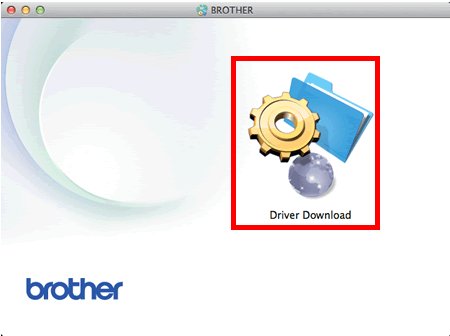
-
Válassza a vezeték nélküli hálózati kapcsolat lehetőséget , majd kattintson a tovább gombra .
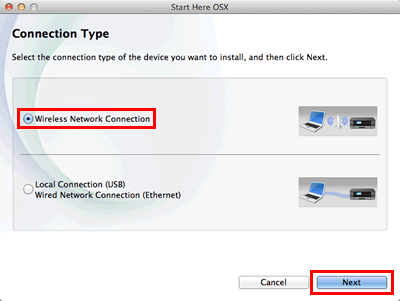
-
Amikor megjelenik a vezeték nélküli eszköz beállítása képernyő, válassza a nem, nincs USB-kábel lehetőséget , majd kattintson a tovább gombra .
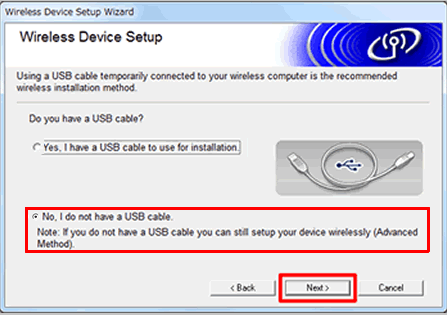
-
Erősítse meg az üzenetet a képernyőn. Jelölje be a bejelölt és megerősített jelölőnégyzetet, majd kattintson a tovább gombra .
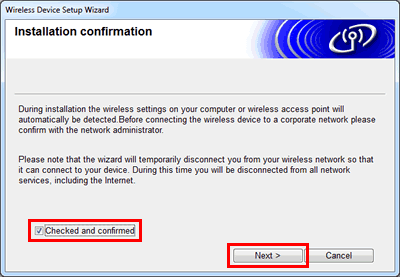
-
Megjelenik a hálózat neve (SSID, ESSID). Válassza az Igen lehetőséget , majd kattintson a tovább gombra .
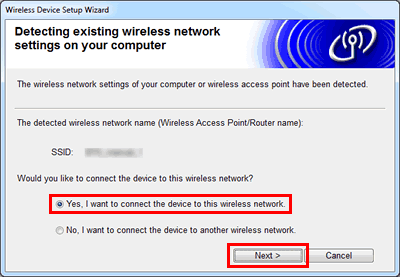
-
Amikor megjelenik a vezeték nélküli kapcsolat engedélyezése képernyő, engedélyezze a vezeték nélküli hálózati kapcsolatot a készüléken a kezelőpanelje segítségével. Kövesse a képernyő jobb oldalán található lépéseket.
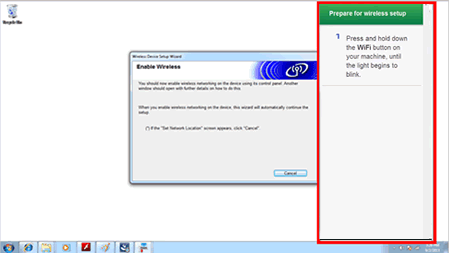
- Tartsa lenyomva a WiFi gombot a készüléken körülbelül 2 másodpercig, amíg a jelzőfény villogni nem kezd.
-
A WiFi gomb a csatlakozás után világítani kezd.
Befejezte a vezeték nélküli beállítást a Brother készüléken.
-
Vissza a számítógéphez. Kapcsolat kiválasztása: Ok, majd kattintson a tovább gombra.
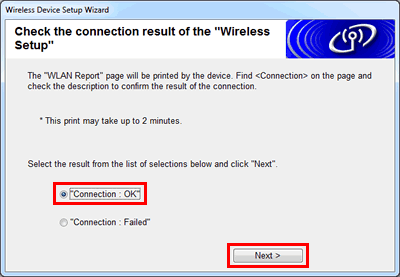
-
Válassza ki a telepíteni kívánt Brother készüléket.
Ezután kattintson a tovább gombra , és kövesse a képernyőn megjelenő utasításokat a nyomtató-illesztőprogram hálózati csatlakozáshoz történő telepítéséhez . Még akkor is, ha nyomtatott USB-kapcsolat, telepítenie kell a nyomtató-illesztőprogramot a hálózati kapcsolat.
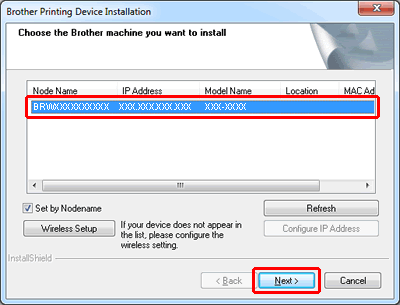
-
Elindul az illesztőprogramok és a szoftver telepítése.
A telepítés befejezéséhez kövesse a képernyőn megjelenő utasításokat.
